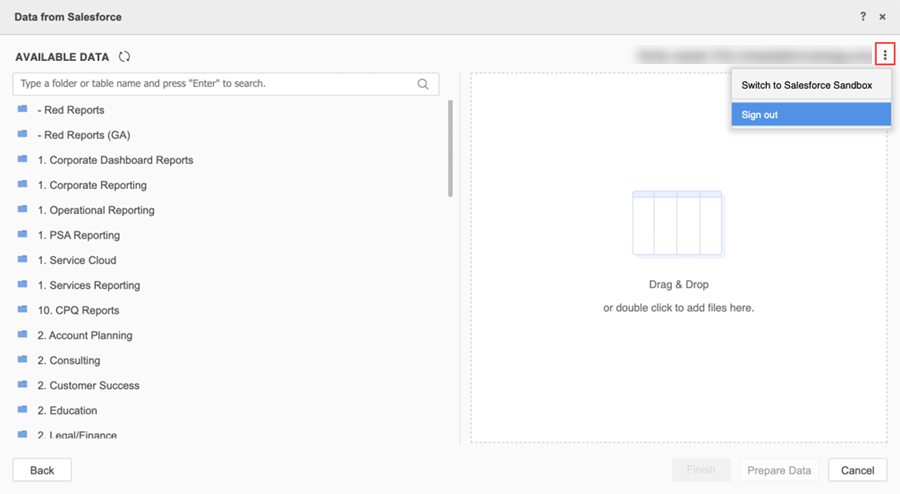MicroStrategy ONE
Importare dati da un report Salesforce
I connettori Financial Force, Veeva CRM e ServiceMax si collegano al contenuto delle rispettive applicazioni archiviate in Salesforce. Tieni presente che potrebbero esistere altri contenuti. La seguente descrizione riguarda esclusivamente i contenuti archiviati nei report Force.com standard.
È possibile importare in MicroStrategy i dati di un report archiviato su Salesforce.com Workstation. Puoi connetterti a un'istanza predefinita o all'istanza Sandbox.
Per risolvere gli errori comuni durante l'utilizzo del connettore Salesforce, vedere KB485171.
Oltre a importare i dati direttamente dai report di Salesforce.com, è possibile importare i dati creando una connessione a un'origine dati a Salesforce.com e utilizzando una query Freeform, come SQL, SOQL o XQuery, per selezionare i dati.
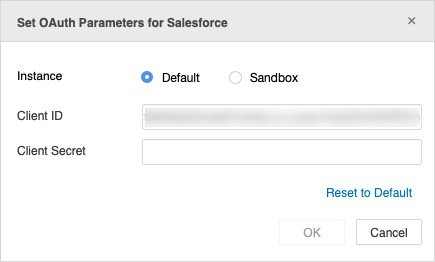
Importare dati da un report Salesforce
- Crea una dashboard vuota o aprine una esistente.
-
Scegliere Aggiungi dati
 > Nuovi dati per importare i dati in un nuovo dataset.
> Nuovi dati per importare i dati in un nuovo dataset.oppure
Nel riquadro Dataset, fare clic su Altro
 accanto al nome del dataset e scegliere Modifica dataset per aggiungere dati al dataset. Si apre la finestra di dialogo Anteprima. Fare clic su Aggiungere una nuova tabella.
accanto al nome del dataset e scegliere Modifica dataset per aggiungere dati al dataset. Si apre la finestra di dialogo Anteprima. Fare clic su Aggiungere una nuova tabella. Viene visualizzata la finestra di dialogo Origini dati.
- Fare clic su Report Salesforce.
-
Fare clic su Accedi per selezionare l'istanza Salesforce predefinita.
oppure
Fare clic su Accedi a sandbox per selezionare l'istanza Sandbox di Salesforce.
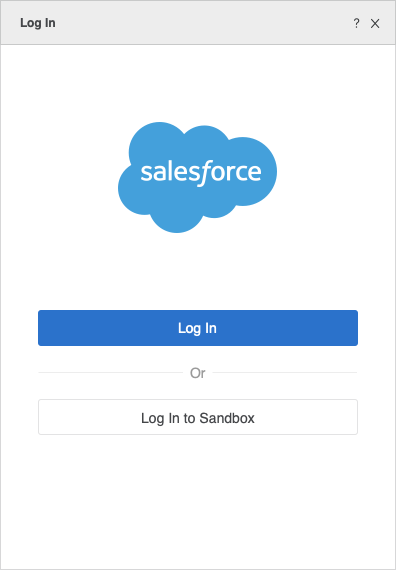
Si apre una pagina di accesso di Salesforce.
-
Accedere a Salesforce.com digitando il nome utente e la password di Salesforce.com per l'istanza precedentemente selezionata in Nome utente e Password campi, quindi fare clic su Accedi o Accedi a sandbox, rispettivamente.
Dopo aver effettuato correttamente l'accesso, l'istanza selezionata verrà salvata per le successive importazioni Salesforce finché non cambi istanza o esci dal tuo account Salesforce.com.
-
Trascinare i file da importare nel riquadro a destra.
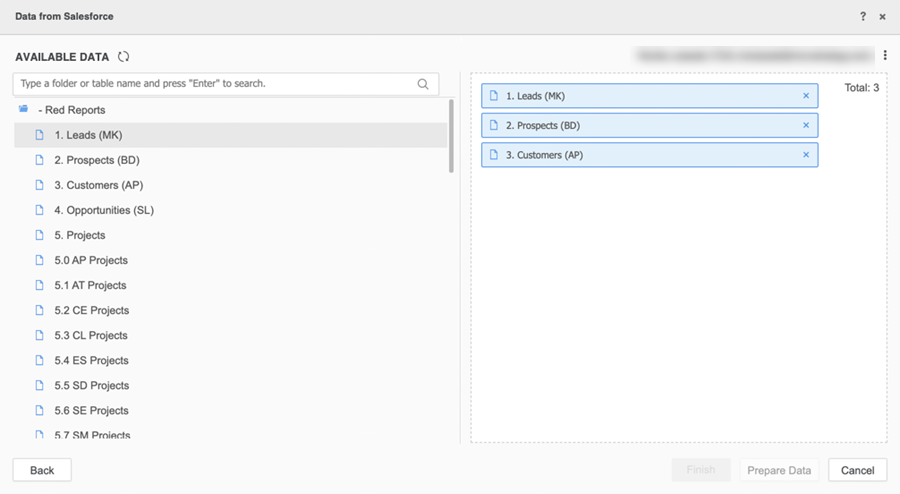
I file Salesforce vengono visualizzati nel riquadro sinistro.
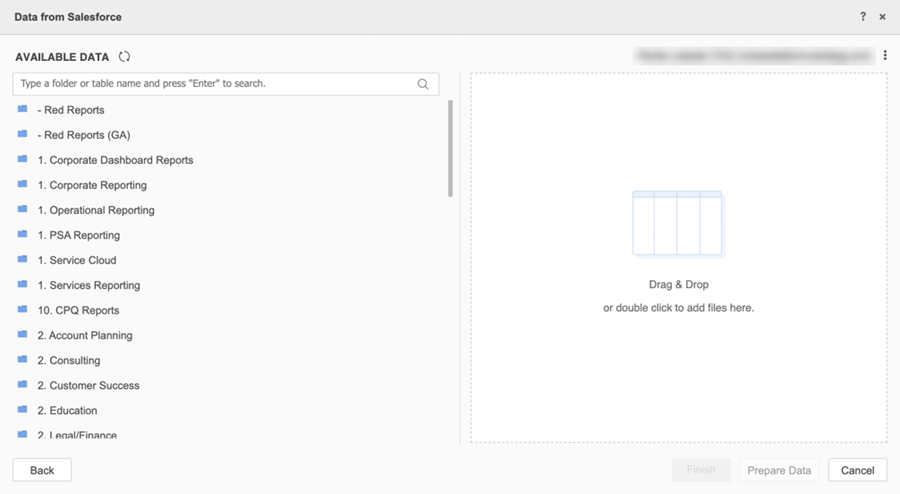
-
Fare clic su Prepara dati se si sta aggiungendo un nuovo dataset e si desidera visualizzare in anteprima, modificare e specificare le opzioni di importazione.
oppure
Fare clic su Aggiungi se si sta modificando un dataset esistente.
-
Fare clic su Fine se si aggiunge un nuovo dataset.
oppure
Fare clic su Aggiorna dataset se si sta modificando un dataset esistente.
- Visualizzare i dataset nuovi o aggiornati nel riquadro Dataset.
Modifica un'istanza di Salesforce selezionata
- Nell'angolo in alto a destra della finestra di dialogo Dati da Salesforce, fare clic su Altro
 accanto all'indirizzo e-mail.
accanto all'indirizzo e-mail. -
Se è stato eseguito l'accesso all'istanza Salesforce predefinita, fare clic su Passare alla sandbox di Salesforce.
oppure
Se è stato eseguito l'accesso all'istanza Sandbox di Salesforce, fare clic su Passare a Salesforce.
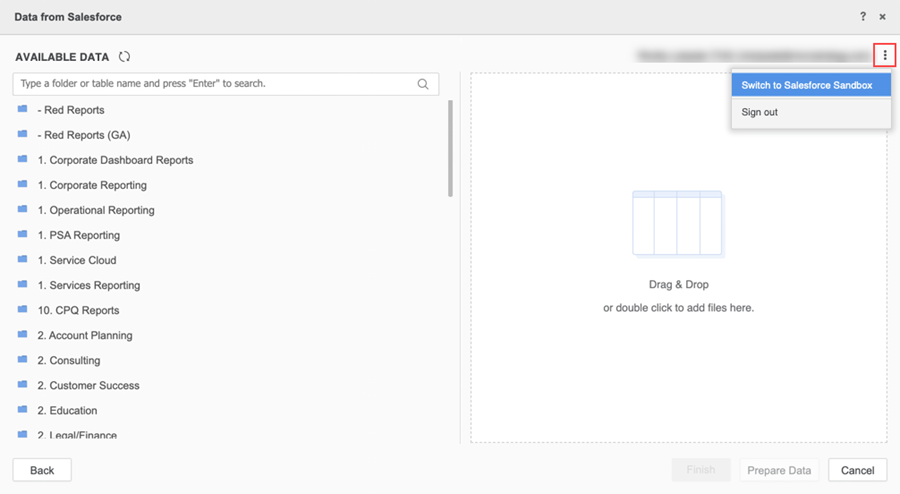
Esci da un'istanza Salesforce selezionata
- Nell'angolo in alto a destra della finestra di dialogo Dati da Salesforce, fare clic su Altro
 accanto all'indirizzo e-mail.
accanto all'indirizzo e-mail. -
Fare clic su Esci.